21 من أفضل برامج رفع تردد التشغيل عن ذاكرة الوصول العشوائي (RAM) ووحدة معالجة الرسومات (GPU) ووحدة المعالجة المركزية (CPU)
نشرت: 2023-01-19
رفع تردد التشغيل بعبارات بسيطة يعني معالجة الإعدادات لتحسين أداء ذاكرة الوصول العشوائي ووحدة المعالجة المركزية ووحدة معالجة الرسومات. إذا كنت هنا بالفعل ، فيجب أن تدرك جيدًا أهمية رفع تردد التشغيل للاستفادة من أقصى إمكانات ذاكرة الوصول العشوائي. إنه ضروري لأن الشركات المصنعة تلتزم بمعايير JEDEC وتصنع الأنظمة بمعدل قياسي بغض النظر عن التكوين. لذلك ، لتحقيق أقصى استفادة من الأموال التي أنفقتها على جهاز الكمبيوتر أو الكمبيوتر المحمول ، يمكنك رفع تردد التشغيل عن طريق التوجيه المناسب. يمكن القيام بذلك بطريقتين: استخدام BIOS (نظام الإدخال / الإخراج الأساسي) أو باستخدام برنامج رفع تردد التشغيل. في هذه المقالة ، ستتعرف على أفضل برامج زيادة سرعة ذاكرة الوصول العشوائي وبرامج رفع تردد التشغيل لوحدة المعالجة المركزية. بصرف النظر عن هذا ، ستتعرف أيضًا على برنامج رفع تردد التشغيل GPU.

محتويات
- أفضل برامج رفع تردد التشغيل عن ذاكرة الوصول العشوائي ووحدة معالجة الرسومات ووحدة المعالجة المركزية
- قائمة أفضل برامج رفع تردد التشغيل لذاكرة الوصول العشوائي
- 1. Intel Extreme Tuning Utility
- 2. دقة EVGA X1
- 3. AMD Ryzen Master
- 4. حاسبة DRAM لـ Ryzen
- 5. ملف ذاكرة Intel Extreme
- 6. MemSet 4.1
- 7. AMD أوفردرايف
- 8. أدوات علبة ATI
- أفضل برامج رفع تردد التشغيل لوحدة المعالجة المركزية
- 1. CPU Tweaker 2.0
- 2. Intel Performance Maximizer
- 3. ClockTuner لـ Ryzen
- 4. SetFSB
- أفضل برامج رفع تردد التشغيل GPU
- 1. MSI Afterburner
- 2. ريفتونر
- 3. ASUS GPU Tweak II
- 4. GMA Booster
- 5. Palit ThunderMaster
- 6. مفتش NVIDIA
- 7. ياقوت تريكس
- 8. ntune
- 9. Zotac Firestorm
- إيجابيات وسلبيات رفع تردد التشغيل
أفضل برامج رفع تردد التشغيل عن ذاكرة الوصول العشوائي ووحدة معالجة الرسومات ووحدة المعالجة المركزية
هنا ، ستتعرف على قائمة برامج رفع تردد التشغيل الخاصة بذاكرة الوصول العشوائي (RAM) ووحدة معالجة الرسومات (GPU) ووحدة المعالجة المركزية (CPU) بالتفصيل.
قائمة أفضل برامج رفع تردد التشغيل لذاكرة الوصول العشوائي
لقد قدمنا لك قائمة بأفضل برامج رفع تردد التشغيل بما في ذلك البرامج المجانية والمدفوعة. المذكور أدناه هو برنامج رفع تردد التشغيل لجهاز الكمبيوتر الخاص بك.
| رقم. | برامج رفع تردد التشغيل | يكتب | متاح على | كلفة |
| 1. | أداة Intel Extreme Tuning Utility | الرامات " الذاكرة العشوائية في الهواتف والحواسيب " | الموقع الرسمي | حر |
| 2. | دقة EVGA X1 | ذاكرة الوصول العشوائي / وحدة المعالجة المركزية / وحدة معالجة الرسومات | الموقع الرسمي | حر |
| 3. | AMD Ryzen Master | الرامات " الذاكرة العشوائية في الهواتف والحواسيب " | الموقع الرسمي | حر |
| 4. | حاسبة DRAM لـ Ryzen | الرامات " الذاكرة العشوائية في الهواتف والحواسيب " | موقع الطرف الثالث | حر |
| 5. | ملف ذاكرة Intel Extreme | الرامات " الذاكرة العشوائية في الهواتف والحواسيب " | الموقع الرسمي | حر |
| 6. | MemSet 4.1.1 تحديث | الرامات " الذاكرة العشوائية في الهواتف والحواسيب " | موقع الطرف الثالث | حر |
| 7. | AMD أوفردرايف | ذاكرة الوصول العشوائي / وحدة المعالجة المركزية | موقع الطرف الثالث | حر |
| 8. | علبة أدوات ATI | ذاكرة الوصول العشوائي / وحدة المعالجة المركزية / وحدة معالجة الرسومات | موقع الطرف الثالث | حر |
1. Intel Extreme Tuning Utility
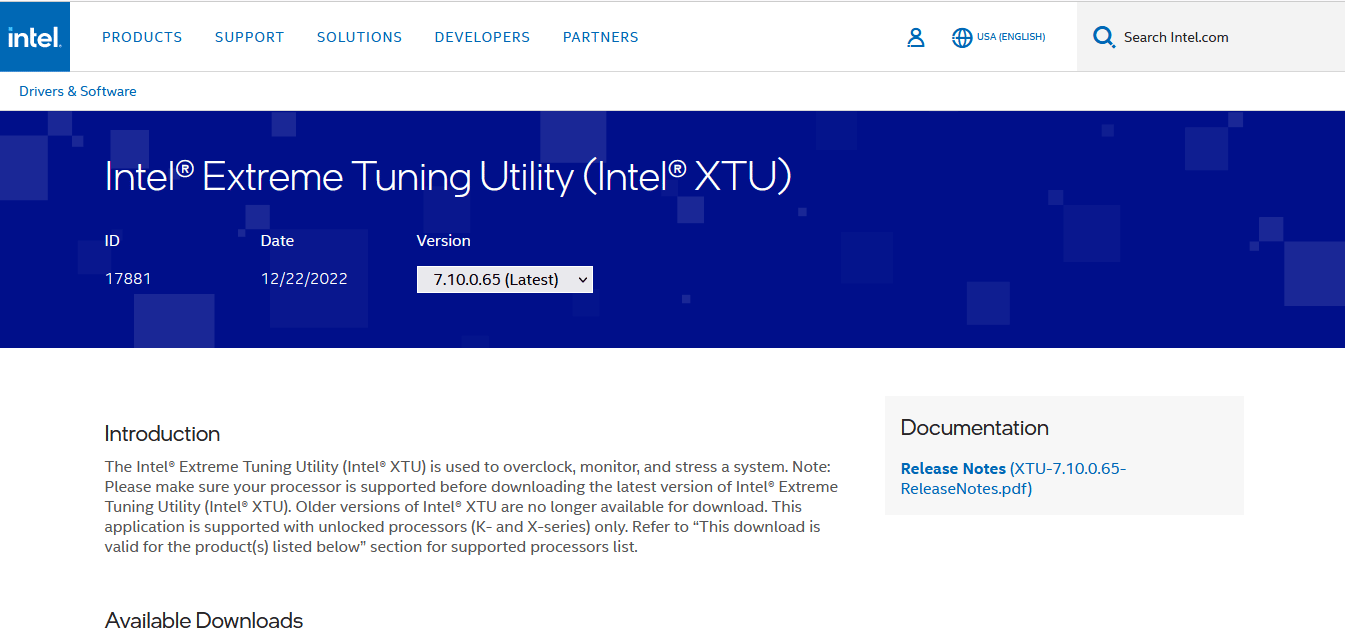 تعد أداة Intel Extreme Tuning Utility أحد أشهر برامج زيادة سرعة تشغيل ذاكرة الوصول العشوائي. يتم استخدامه من قبل كل من المبتدئين والخبراء. يمكن الاعتماد عليه فقط للمستخدمين الذين يستخدمون معالجات Intel والأجهزة. أفضل جزء في هذه الأداة هو أنها تتصل مباشرة بـ BIOS وتسمح بتغييرات فيركلوكيد دون إعادة تشغيل النظام. بعض ميزات Intel Extreme Tuning Utility هي:
تعد أداة Intel Extreme Tuning Utility أحد أشهر برامج زيادة سرعة تشغيل ذاكرة الوصول العشوائي. يتم استخدامه من قبل كل من المبتدئين والخبراء. يمكن الاعتماد عليه فقط للمستخدمين الذين يستخدمون معالجات Intel والأجهزة. أفضل جزء في هذه الأداة هو أنها تتصل مباشرة بـ BIOS وتسمح بتغييرات فيركلوكيد دون إعادة تشغيل النظام. بعض ميزات Intel Extreme Tuning Utility هي:
- تساعدك أداة Intel هذه على مراقبة درجة حرارة الكمبيوتر وتتبع معدل أداء النظام.
- إنه برنامج لرفع تردد التشغيل لوحدة المعالجة المركزية يمكن استخدامه أيضًا لزيادة سرعة المكونات الفردية مثل ذاكرة الوصول العشوائي والمعالج ووحدة معالجة الرسومات.
- واجهة المستخدم البديهية للأداة بسيطة وسهلة لمتابعة عملية رفع تردد التشغيل.
- تتيح لك هذه الأداة أيضًا تغيير الجهد والرسومات والذاكرة والمعالج دون التأثير على الاستقرار.
- وهو متوافق مع معالجات Intel الأساسية التي تتضمن الأحرف K و KF و HK و X و XE في رقم المعالج.
- هذه الأداة مجانية ويمكن تنزيلها بسهولة من الموقع الرسمي لشركة Intel.
اقرأ أيضًا: كيف تتحقق من جيل معالج Intel للكمبيوتر المحمول؟
2. دقة EVGA X1
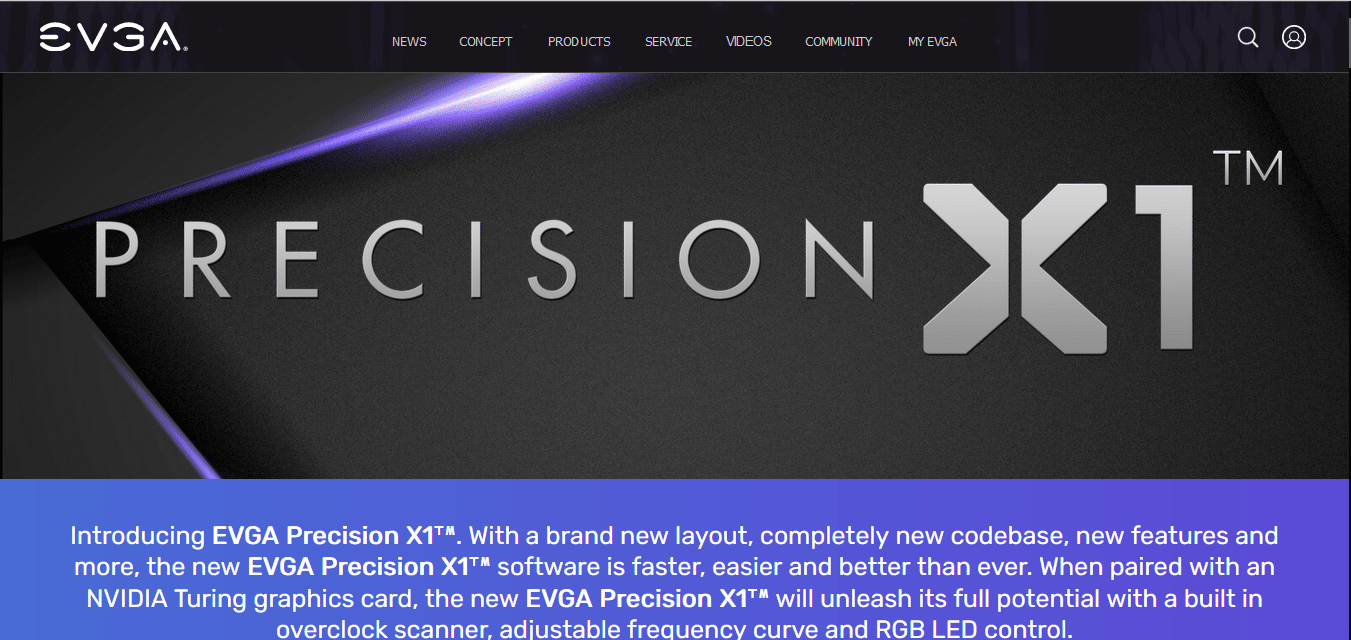
يعد EVGA Precision X1 برنامجًا آخر لزيادة سرعة تشغيل ذاكرة الوصول العشوائي (RAM) والذي يمكنك استخدامه أيضًا لزيادة سرعة وحدة المعالجة المركزية ووحدة معالجة الرسومات. يساعدك البرنامج أيضًا على ضبط بطاقة رسومات NVIDIA من خلال زيادة أدائها إلى الحد الأقصى. من الأفضل للمبتدئين نظرًا لواجهة بسيطة وسهلة الاستخدام. بعض الميزات البارزة لـ EVGA Precision X1 مذكورة أدناه:
- يتيح لك هذا البرنامج تتبع درجة الحرارة وسرعة الساعة والجهد .
- وهو يتألف من ماسح OC الذي يساعدك على أداء اختبارات الإجهاد بكفاءة.
- يستخدم على نطاق واسع من قبل اللاعبين لأنه يسرع النظام بشكل يستحق الثناء.
- إنه مجاني ويمكن تنزيله من الموقع الرسمي بسهولة.
- يقوم تلقائيًا بتعيين نقاط التردد والجهد المستقل .
- يمكنك تخصيص منحنى المروحة والتحكم في المروحة بشكل ملائم.
- هذه الأداة متوافقة مع Windows 8 (64 بت) و Windows 10 (64 بت) و Windows 11.
اقرأ أيضًا: 8 أفضل دعم GPU
3. AMD Ryzen Master
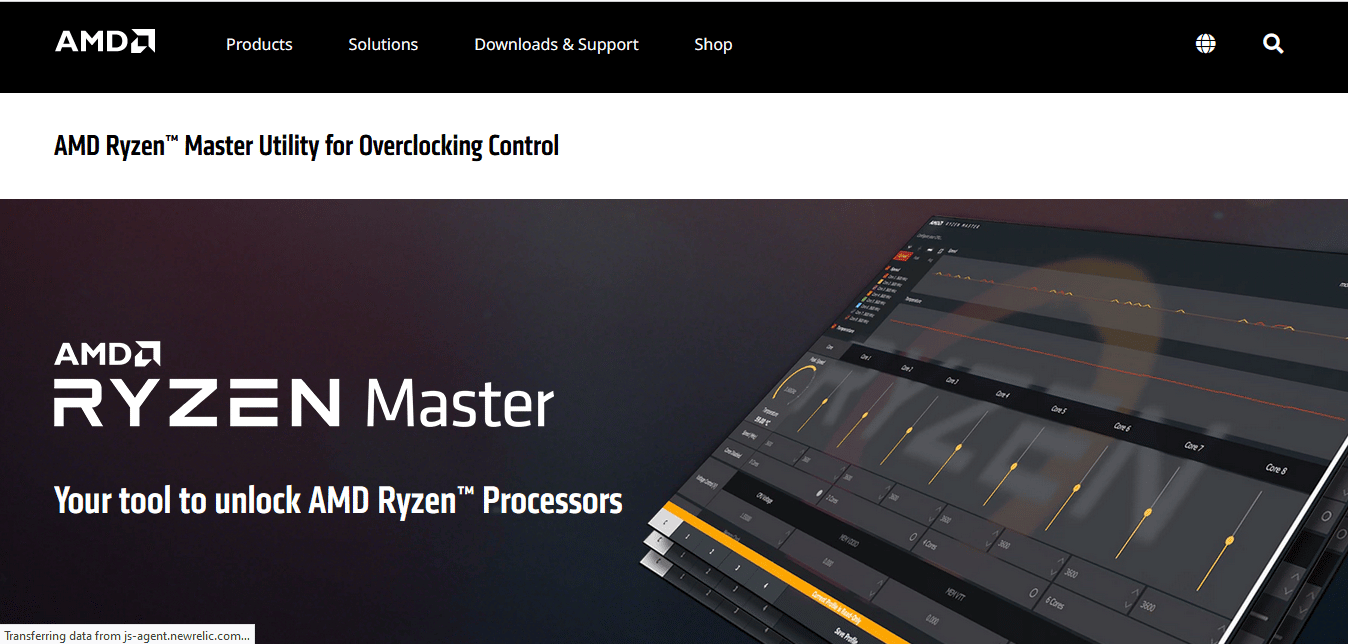
يعد AMD Ryzen Master أحد أفضل برامج رفع تردد التشغيل التي يمكنك استخدامها لزيادة سرعة تشغيل ذاكرة الوصول العشوائي AMD Ryzen والمعالجات. يحتوي البرنامج على طرق عرض أساسية ومتقدمة للمبتدئين والخبراء على التوالي. تابع القراءة لمعرفة المزيد حول برنامج زيادة سرعة ذاكرة الوصول العشوائي:
- تعمل طريقة العرض الأساسية للبرنامج على زيادة سرعة وحدة المعالجة المركزية تلقائيًا وتوفر لك تفاصيل مثل درجة حرارة وحدة المعالجة المركزية والجهد والسرعة.
- يمنحك العرض المتقدم للبرنامج الوصول إلى مكونات مثل التحكم في جهد الذاكرة والذاكرة وتوقيتات DRAM والتحكم في الجهد والتكوينات ومضاعفات النواة الفردية.
- يوفر لك AMD Ryzen Master ثلاثة أوضاع لرفع تردد التشغيل وهي الافتراضي ، والتلقائي ، واليدوي.
- كما أنه يحسن تجربة اللعب الخاصة بك عن طريق رفع تردد تشغيل الرسومات المدمجة.
- تراقب هذه الأداة وتعرض أداء جهاز الكمبيوتر في الوقت الفعلي.
- يمكن استخدامه أيضًا كوحدة معالجة مركزية فوق برنامج القفل .
- البرنامج مجاني ويمكن تنزيله بسهولة من الموقع الرسمي.
4. حاسبة DRAM لـ Ryzen
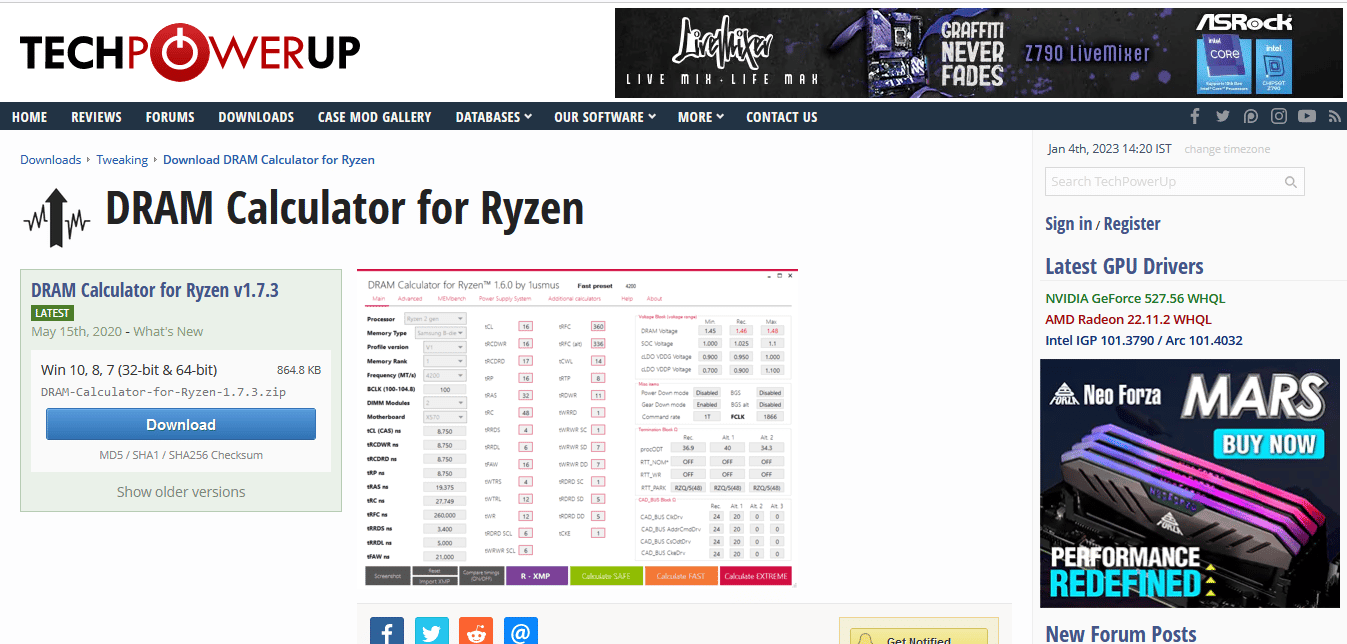
حاسبة DRAM لـ Ryzen عبارة عن برنامج لرفع تردد التشغيل يتم استخدامه لزيادة سرعة ذاكرة الوصول العشوائي (RAM) حصريًا في الأجهزة المستندة إلى Ryzen. يوفر للمستخدمين أداء واستقرار أفضل. بعض الميزات الأخرى لآلة حاسبة DRAM لـ Ryzen مذكورة أدناه:
- البرنامج متوافق مع المعالجات القائمة على هندسة Zen و Zen 2.
- يوصى باستخدام هذه الأداة مع ذاكرة الوصول العشوائي التي تزيد سرعتها عن 3200 ميجاهرتز .
- إنه يتيح زيادة تردد التشغيل بنقرة زر واحدة.
- تعمل حاسبة DRAM لـ Ryzen مع جميع إصدارات Windows بتكوين 32 بت و 64 بت .
- إنه مجاني ويمكن تنزيله من مواقع الطرف الثالث.
اقرأ أيضًا: إصلاح تعطل AMD Radeon Wattman على نظام التشغيل Windows 10
5. ملف ذاكرة Intel Extreme
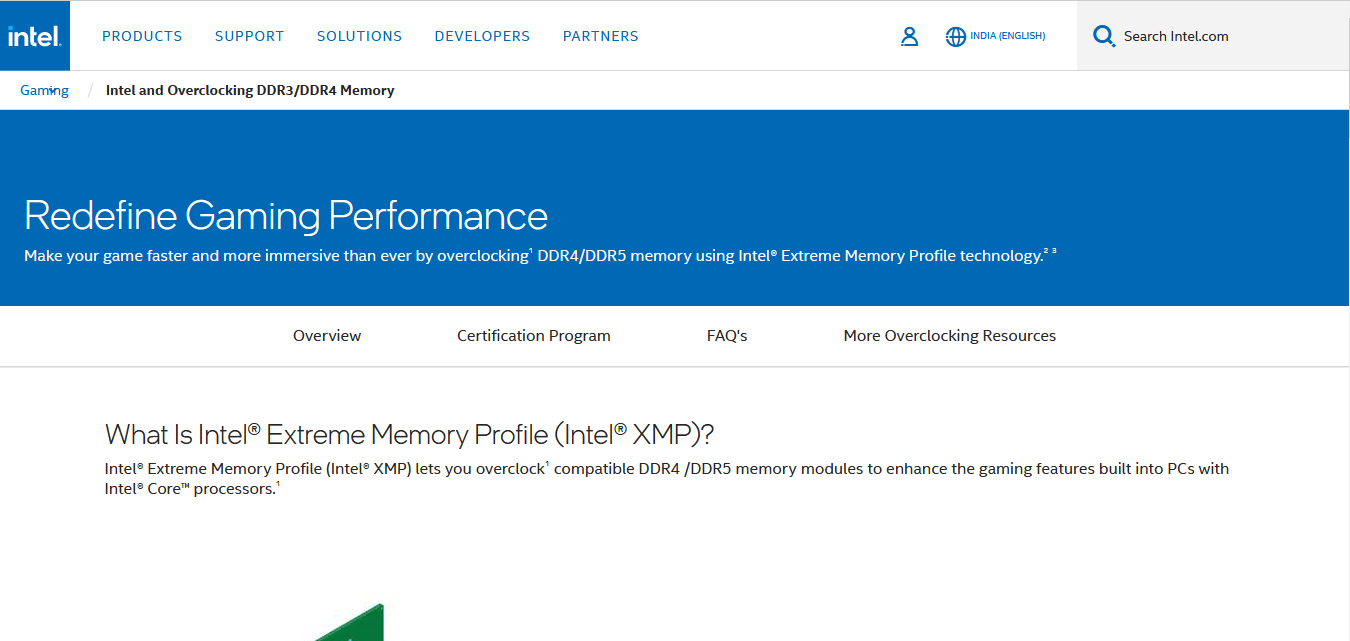
Intel Extreme Memory Profile هو برنامج لزيادة سرعة تشغيل ذاكرة الوصول العشوائي وهو حصري لمعالجات Intel الأساسية. يمكن للمبتدئين والخبراء استخدام برنامج رفع تردد التشغيل هذا. يوفر للمستخدمين زيادة بنسبة 10٪ في مستوى الأداء بعد زيادة سرعة ذاكرة الوصول العشوائي باستخدام أداة Intel هذه. بعض ميزات Intel Extreme Memory Profile مذكورة أدناه:
- هذه الأداة متوافقة مع ذاكرة الوصول العشوائي DDR4 / DDR5 مع معالجات Intel الأساسية.
- يمكنك تنزيل هذه الأداة من الموقع الرسمي لشركة Intel مجانًا .
- يتكون من واجهة سهلة الاستخدام .
- عملية التنزيل معقدة حيث يجب أن تكون معتمدًا من Intel XMP .
- يوفر ملفات تعريف مضبوطة مسبقًا للمبتدئين.
- إنه يمكّن الخبراء من إضافة ملفات تعريف ذاكرة الوصول العشوائي المخصصة .
اقرأ أيضًا: إصلاح خدمة Intel RST لا تعمل في نظام التشغيل Windows 10
6. MemSet 4.1
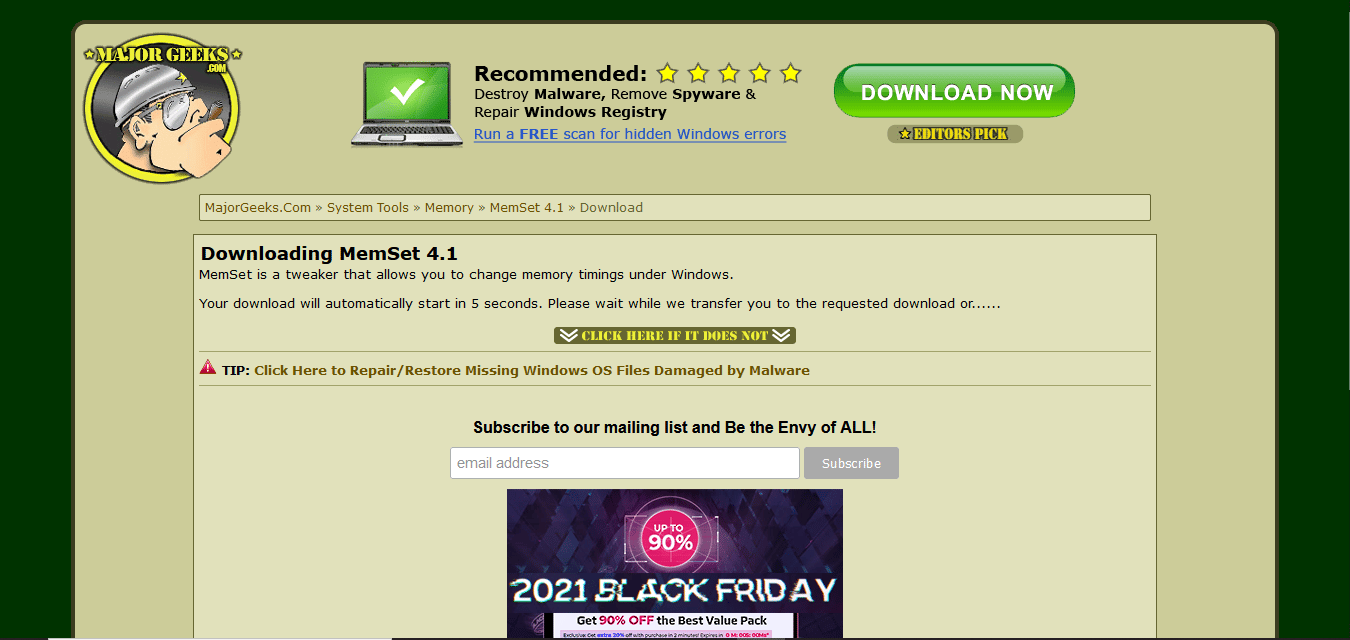
MemSet 4.1 هو زيادة سرعة تشغيل ذاكرة الوصول العشوائي (RAM) التي تساعدك على تعديل توقيتات الذاكرة لتعزيز أداء جهاز الكمبيوتر الخاص بك. على الرغم من أن الأمر يبدو بسيطًا وسهلاً ، إلا أنك ستحتاج إلى بعض التدريب للتكيف مع رفع تردد التشغيل للاستفادة من البرنامج على أكمل وجه. بعض ميزات برنامج رفع تردد التشغيل مذكورة أدناه:
- واجهة المستخدم للبرنامج أساسية للغاية.
- إنه مجاني ويمكنك تنزيل هذا البرنامج بسهولة من مواقع الطرف الثالث.
- يحتوي على جميع خيارات التغيير والتبديل مباشرة في نافذة واحدة.
- يسمح لك بتعديل الخيارات مثل Command per Clock و Precharge Delay و Row Cycle Time و Refresh Mode Select وغير ذلك الكثير.
- لا يحتوي على دليل تعليمات أو أداة الاستعادة إلى الافتراضي.
- وهو متوافق مع جميع إصدارات Windows.
اقرأ أيضًا: ما هي مقاطعة الساعة؟
7. AMD أوفردرايف
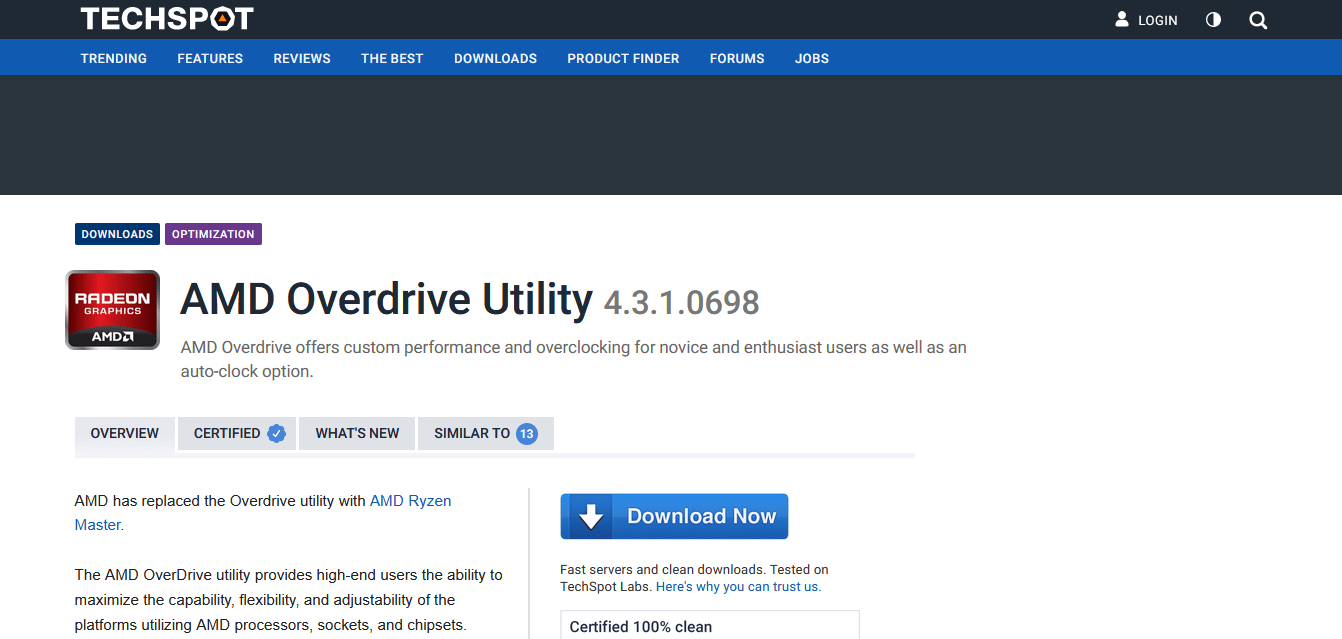
تعد AMD Overdrive واحدة من أكثر أدوات رفع تردد التشغيل شيوعًا والتي يمكنك استخدامها بسهولة لزيادة سرعة ذاكرة الوصول العشوائي. يمكنك أيضًا استخدام هذا البرنامج لرفع تردد التشغيل وضبط وحدة المعالجة المركزية الخاصة بك. إنها تمكنك من إجراء اختبارات ثبات تلقائية عند الحاجة. الميزات المميزة الأخرى لـ AMD Overdrive مذكورة أدناه:
- يُعرف هذا البرنامج بنهجه الشامل لرفع تردد تشغيل النظام.
- يوفر للمستخدمين إعدادات مضبوطة مسبقًا وملفات تعريف للذاكرة يمكن أن تساعدك على تعزيز أداء ذاكرة الوصول العشوائي بشكل ملحوظ.
- بناءً على تكوين النظام ، يقوم هذا البرنامج تلقائيًا بضبط وحدة المعالجة المركزية .
- يمكّنك من مراقبة الأداء في الوقت الفعلي لذاكرة الوصول العشوائي ووحدة المعالجة المركزية من خلال تتبع ساعة الذاكرة وتوقيت الذاكرة والجهد الكهربائي وما إلى ذلك.
- لم يعد البرنامج متاحًا على الموقع الرسمي ، يمكنك تنزيله من موقع ويب تابع لجهة خارجية مجانًا.
- البرنامج سهل الاستخدام وله واجهة مستخدم رائعة .
اقرأ أيضًا: إصلاح مركز التحكم في محفز AMD مفقود
8. أدوات علبة ATI
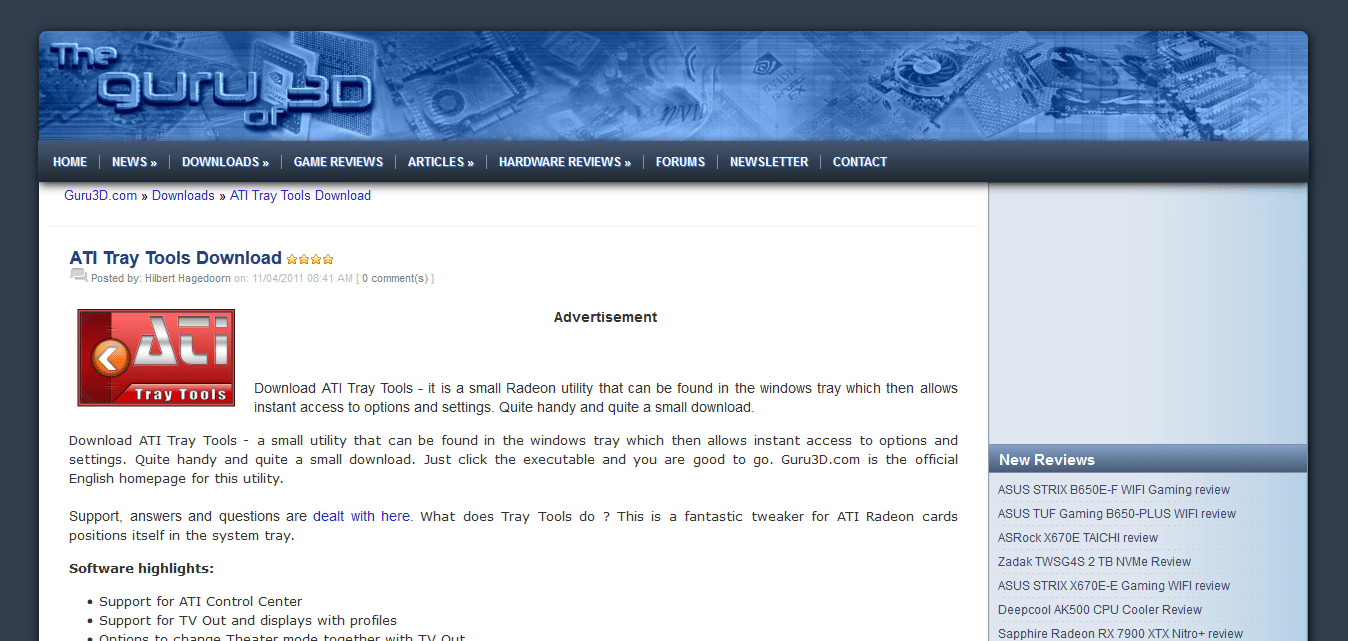
تعد ATI Tray Tools واحدة من أفضل أدوات زيادة سرعة ذاكرة الوصول العشوائي التي يمكنك الحصول عليها لتعزيز أداء جهاز الكمبيوتر الخاص بك. أحد أسباب وجوب استخدام هذا البرنامج هو أنه يتطلب مساحة أقل جدًا. يمكن أيضًا استخدام أداة رفع تردد التشغيل هذه لزيادة سرعة وحدة معالجة الرسومات. بعض الميزات الأخرى لأداة رفع تردد التشغيل مذكورة أدناه:
- يمكنك استخدام هذه الأداة لضبط سرعة ساعة الذاكرة وسرعة الساعة وسرعة المروحة.
- كما أنه يمكّنك من مراقبة درجة حرارة وحدة معالجة الرسومات والتحقق من مشكلات ارتفاع درجة الحرارة.
- تحتوي أدوات ATI Tray Tools على ميزة فريدة لرفع تردد التشغيل تلقائيًا في الوضع ثلاثي الأبعاد.
- إنه قرص مضغوط Radeon يتم وضعه في علبة النافذة لتمكين الوصول السهل إلى الخيارات والإعدادات.
- يمكنك تنزيله مجانًا من مواقع الطرف الثالث.
- يوفر للمستخدمين واجهة أساسية وسهلة الاستخدام .
أفضل برامج رفع تردد التشغيل لوحدة المعالجة المركزية
نقدم لك هنا قائمة البرامج التي يمكنك استخدامها لضبط وحدة المعالجة المركزية الخاصة بك. برنامج رفع تردد التشغيل لوحدة المعالجة المركزية مُدرج أدناه:
| رقم. | برمجة | يكتب | التحميل من | السعر |
| 1. | CPU Tweaker 2.0 | وحدة المعالجة المركزية | موقع الطرف الثالث | حر |
| 2. | معالج Intel Performance Maximizer | وحدة المعالجة المركزية | الموقع الرسمي | حر |
| 3. | ClockTuner لـ Ryzen | وحدة المعالجة المركزية | موقع الطرف الثالث | حر |
| 4. | SetFSB | وحدة المعالجة المركزية | موقع الطرف الثالث | حر |
1. CPU Tweaker 2.0
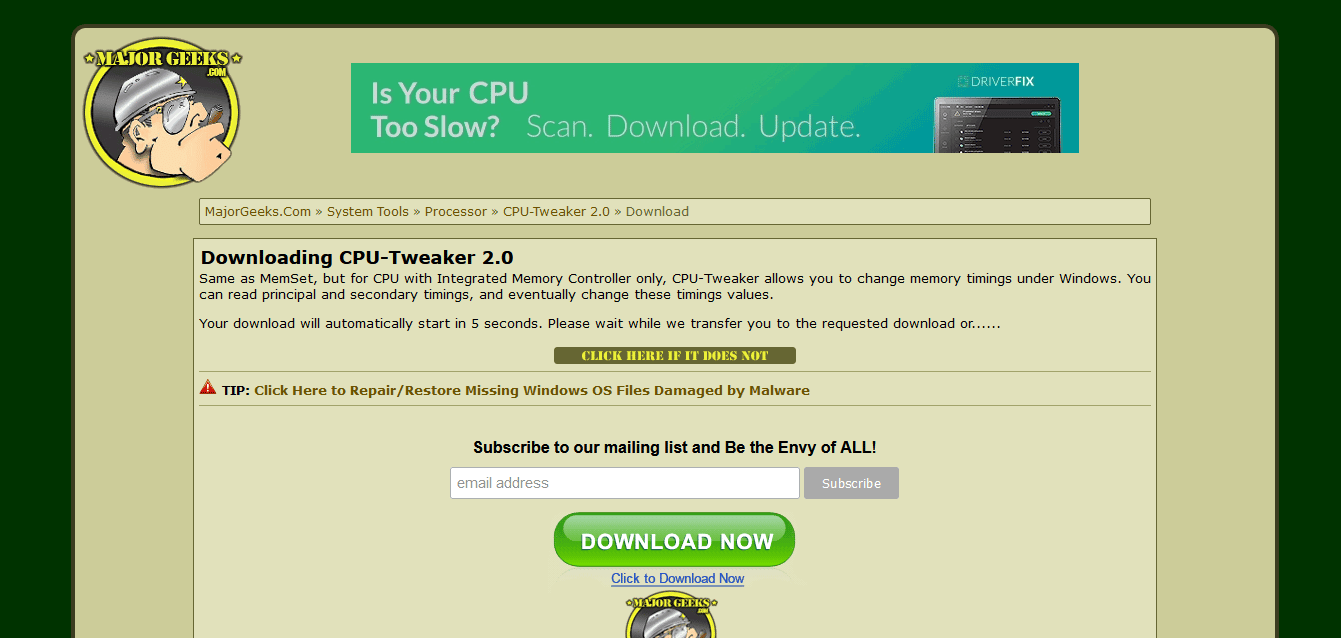
يعد CPU Tweaker 2.0 أحد أفضل برامج رفع تردد التشغيل التي يمكنك استخدامها لضبط وحدة المعالجة المركزية الخاصة بك. إنه برنامج خفيف الوزن يمكّنك من تحسين سرعة وحدة المعالجة المركزية بكفاءة. كما أنه يساعد على تحسين أداء المعالج. تم سرد بعض ميزات هذا البرنامج أدناه:
- يحتوي CPU Tweaker 2.0 على وحدة تحكم ذاكرة مدمجة .
- تغرس واجهة المستخدم سهلة الاستخدام للبرنامج جميع الميزات في نافذة واحدة.
- يمكّنك من العثور على معلومات حول وحدة المعالجة المركزية وتردد النظام واللوحة الأم والذاكرة في الجزء العلوي من النافذة.
- يتضمن الجزء السفلي من الشاشة خيارات مثل وقت الاسترداد للكتابة ، ووقت دورة التحديث ، وعدد قليل من الخيارات الأخرى التي يمكنك استخدامها لتغيير التوقيت لضبط وحدة المعالجة المركزية.
- وهو متوافق مع جميع إصدارات Windows.
- إنه مجاني ويمكن تنزيله بسهولة.
- إنه يحتوي على دليل مساعدة وبالتالي لا يمكن استخدامه من قبل المبتدئين.
اقرأ أيضًا: كيفية استخدام وحدة المعالجة المركزية عالية على نظام التشغيل Windows 10؟
2. Intel Performance Maximizer
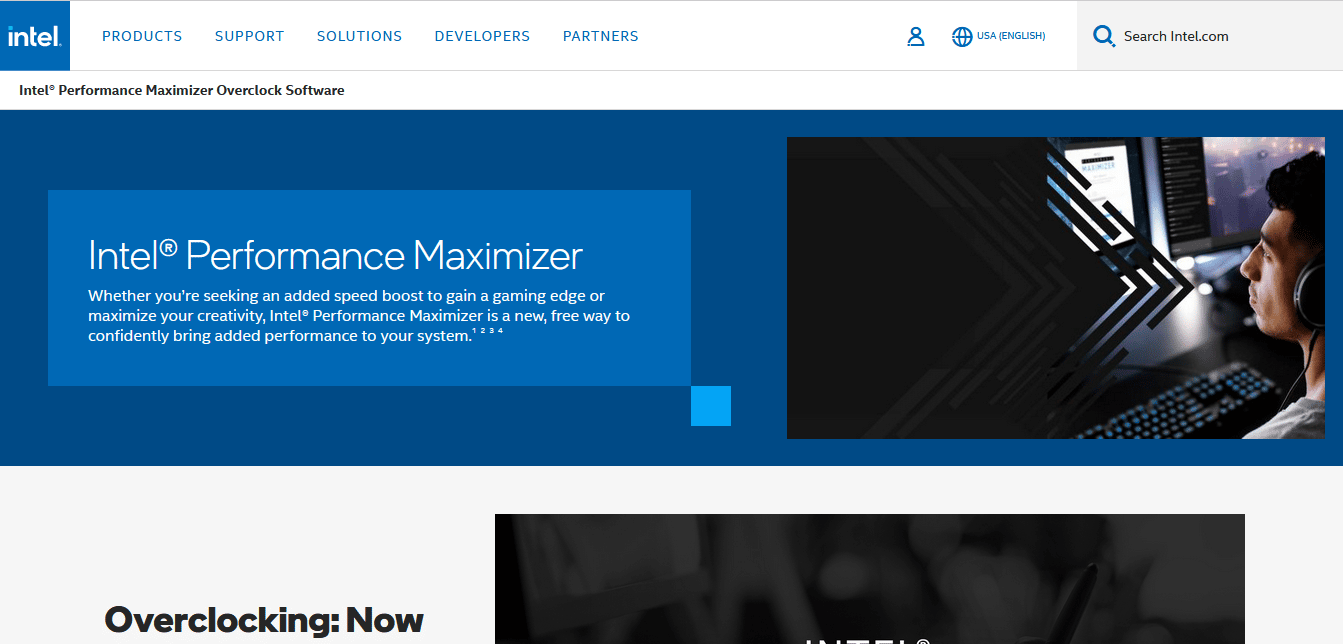
Intel Performance Maximizer هو أفضل برنامج لرفع تردد التشغيل وهو حصري لمعالجات Intel. هذا البرنامج سهل الاستخدام ويتكون من واجهة مستخدم بسيطة. يمكن استخدام هذا البرنامج فقط مع معالجات Intel الأساسية من الجيل التاسع . أفضل جزء في هذا البرنامج هو أنه يحلل إمكانات البرنامج ويتحول تلقائيًا إلى سرعة يمكن أن تكون مستقرة لجهاز الكمبيوتر. الميزات الأخرى للبرنامج مذكورة أدناه:
- يقوم Intel Performance Maximizer بتعديل المعالج باستخدام الاختبارات بمساعدة الماكينة .
- يتيح لك البرنامج معرفة المعلمات الآمنة للإعدادات التي لا يجب عليك تجاوزها.
- على غرار أداة Intel Extreme Tuning Utility ، لا يتطلب منك برنامج Intel overclocking هذا إعاقة إعدادات BIOS .
- يوفر هذا البرنامج دليلاً شاملاً لرفع تردد التشغيل عن وحدة المعالجة المركزية الخاصة بك مع دليل تفصيلي خطوة بخطوة.
- يمكنك أيضًا إجراء اختبارات الإجهاد المدمجة.
- إنه مجاني ويمكن تنزيله بسهولة من الموقع الرسمي.
3. ClockTuner لـ Ryzen
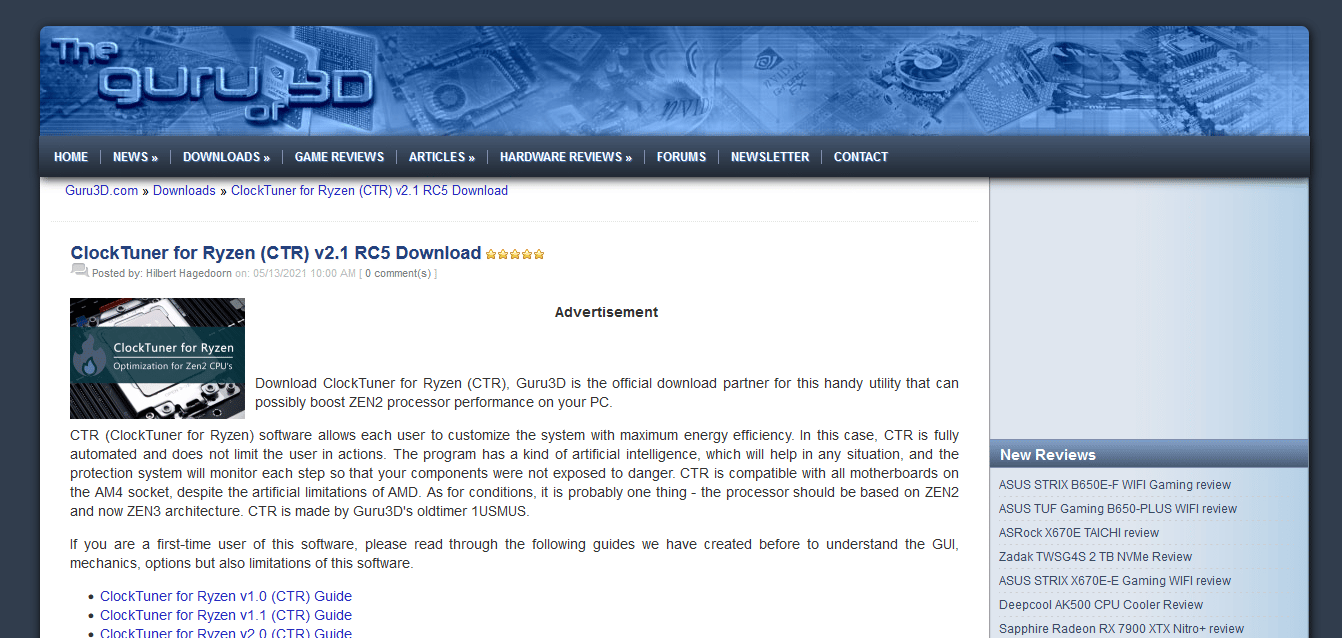

ClockTuner for Ryzen هو أحد أفضل برامج رفع تردد التشغيل لوحدة المعالجة المركزية المتاحة. يمكن استخدامه لمنتجات AMD حصريًا. إنه أكثر برامج رفع تردد التشغيل الموصى بها وسهلة الاستخدام. يقوم تلقائيًا بتعزيز أداء جهاز الكمبيوتر الخاص بك دون الحاجة إلى إجراء تعديلات يدويًا. بعض الميزات الأخرى لـ ClockTuner for Ryzen مذكورة أدناه:
- هذا البرنامج سهل الاستخدام مناسب للمبتدئين وكذلك الخبراء.
- يقوم هذا البرنامج بتحليل جودة السيليكون لوحدة المعالجة المركزية لحساب وضبط التردد والجهد تلقائيًا .
- يقوم هذا البرنامج أيضًا بإجراء اختبارات ضغط لتحقيق الاستقرار في النظام وتجنب المخاطر باستخدام آليات الحماية.
- إنه برنامج تابع لجهة خارجية يمكنك تنزيله بسهولة وبدون تكلفة.
- البرنامج متوافق مع Zen 2 و Zen 3 CPUs.
اقرأ أيضًا: ما الفرق بين المعالج الدقيق والمتحكم الدقيق؟
4. SetFSB
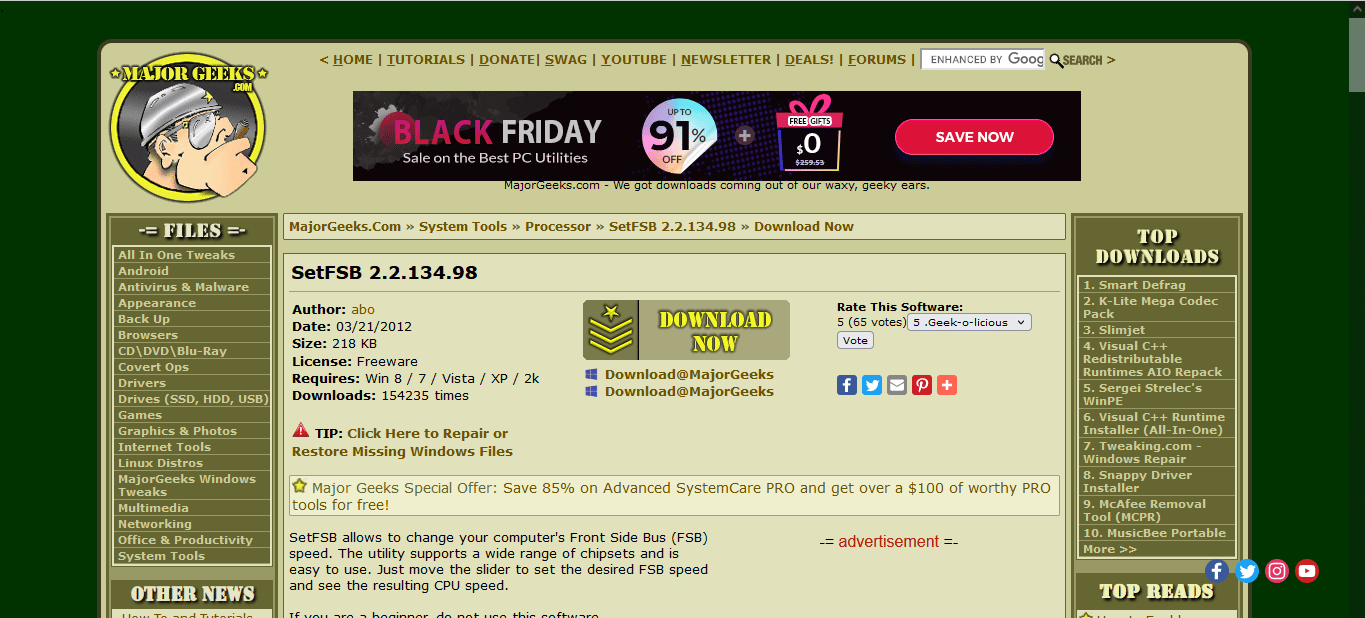
SetFSB هي أداة لرفع تردد التشغيل لوحدة المعالجة المركزية. إنها أداة متقدمة ويفضل ألا يوصى بها للمبتدئين. هذا البرنامج على وجه التحديد سرعة FSB (الناقل الجانبي الأمامي). يوصى باستخدام برنامج رفع تردد التشغيل المناسب مع هذا البرنامج حيث ستحتاج إلى أدوات أخرى لتغيير الإعدادات الأخرى. بهذه الطريقة تقوم بضبط وحدة المعالجة المركزية الخاصة بك مما يؤدي إلى أداء أفضل. الميزات الأخرى لـ SetFSB مذكورة أدناه:
- يوفر لك شريط تمرير يمكن استخدامه لزيادة أو تقليل FSB وفقًا لذلك.
- البرنامج معروف بأدائه الموثوق .
- تعمل هذه الأداة على سد الفجوة بين وحدة المعالجة المركزية والذاكرة بشكل فعال لجعل النظام يعمل.
- كما يوفر معلومات حول أداء ذاكرة الوصول العشوائي ووحدة المعالجة المركزية.
- يتيح لك الوصول إلى مقاييس أخرى مثل درجة الحرارة والتردد.
- يمكنك تنزيل هذا البرنامج من موقع ويب تابع لجهة خارجية مجانًا .
أفضل برامج رفع تردد التشغيل GPU
لأولئك الذين يبحثون عن البرامج التي يمكن أن تساعدك في زيادة سرعة وحدة معالجة الجرافيكس. لقد قمنا بإدراج عدد قليل أدناه:
| رقم. | برمجة | يكتب | التحميل من | السعر |
| 1. | MSI Afterburner | GPU | الموقع الرسمي | حر |
| 2. | ريفا تونر | GPU | موقع الطرف الثالث | حر |
| 3. | أداة ASUS GPU tweak II | GPU | الموقع الرسمي | 99 دولار / سنة |
| 4. | GMA الداعم | GPU | موقع الطرف الثالث | حر |
| 5. | باليت ThunderMaster | GPU | الموقع الرسمي | حر |
| 6. | مفتش NVIDIA | GPU | الموقع الرسمي | حر |
| 7. | الياقوت TriXX | GPU | الموقع الرسمي | حر |
| 8. | nTune | GPU | الموقع الرسمي | حر |
| 9. | عاصفة نارية | GPU | الموقع الرسمي | حر |
1. MSI Afterburner
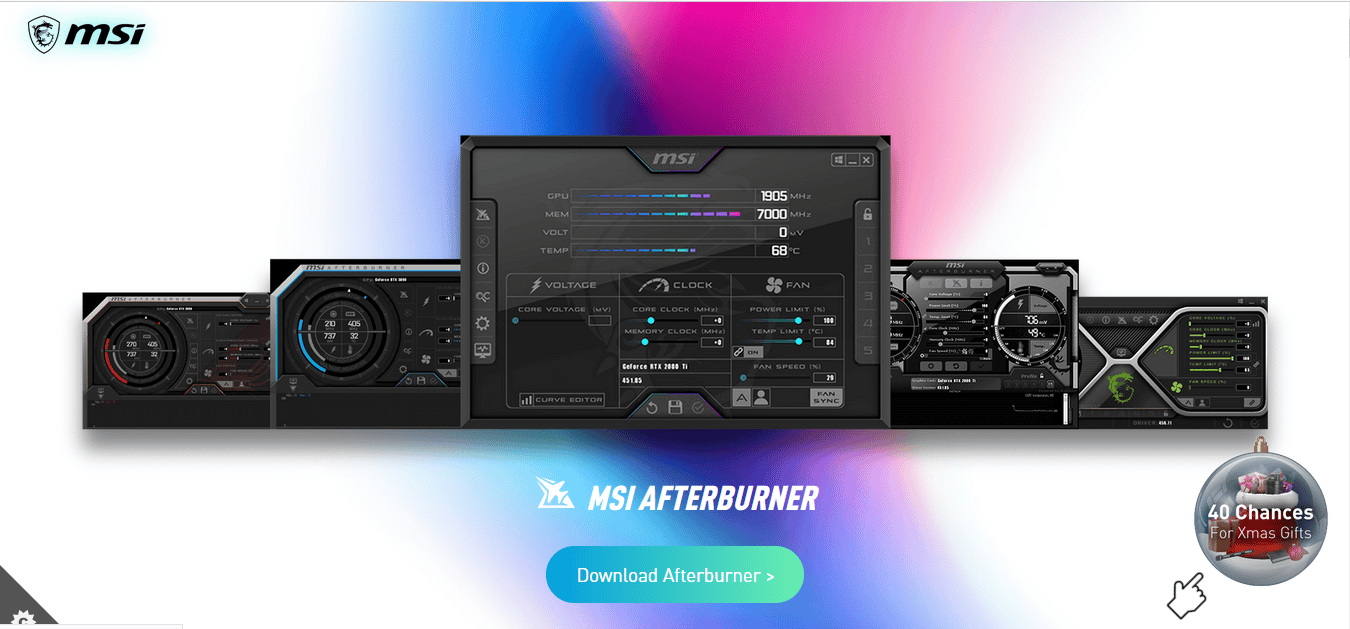
تعد MSI Afterburner واحدة من أكثر أدوات رفع تردد التشغيل لوحدة معالجة الرسومات استخدامًا. يمكنك استخدامه مع معظم بطاقات الرسوم المتوفرة. يتيح لك هذا البرنامج أيضًا معرفة جميع التفاصيل حول الأجهزة التي تستخدمها. يوفر للمستخدمين مجموعة متنوعة من الميزات التي قمنا بإدراجها أدناه:
- يتيح لك MSI Afterburner التحكم في بطاقة الرسومات باستخدام واجهة مستخدم بسيطة .
- يوفر لك تفاصيل حول سرعة الساعة والجهد ودرجة الحرارة واستخدام تقرير وحدة معالجة الرسومات.
- يمكّنك من الوصول بسهولة إلى إعدادات بطاقة الرسومات .
- يمكنك بسهولة تخصيص ملف تعريف المروحة لموازنة الحرارة بالإضافة إلى الأداء.
- يحتوي على ماسح OC الذي يسمح لك برفع تردد التشغيل إلى أعلى الإعدادات الثابتة بنقرة واحدة.
- توفر لك هذه الأداة معلومات في الوقت الفعلي أثناء ممارسة الألعاب ، مما يمكّنك من التحقق من تأثيرات إعدادات رفع تردد التشغيل.
- إنه مجاني ويمكن تنزيله بسهولة من الموقع الرسمي.
- إنه متوافق مع معظم بطاقات الرسوم المتوفرة.
اقرأ أيضًا: 14 طريقة لإصلاح MSI Afterburner لا يعمل على نظام التشغيل Windows 10
2. ريفتونر
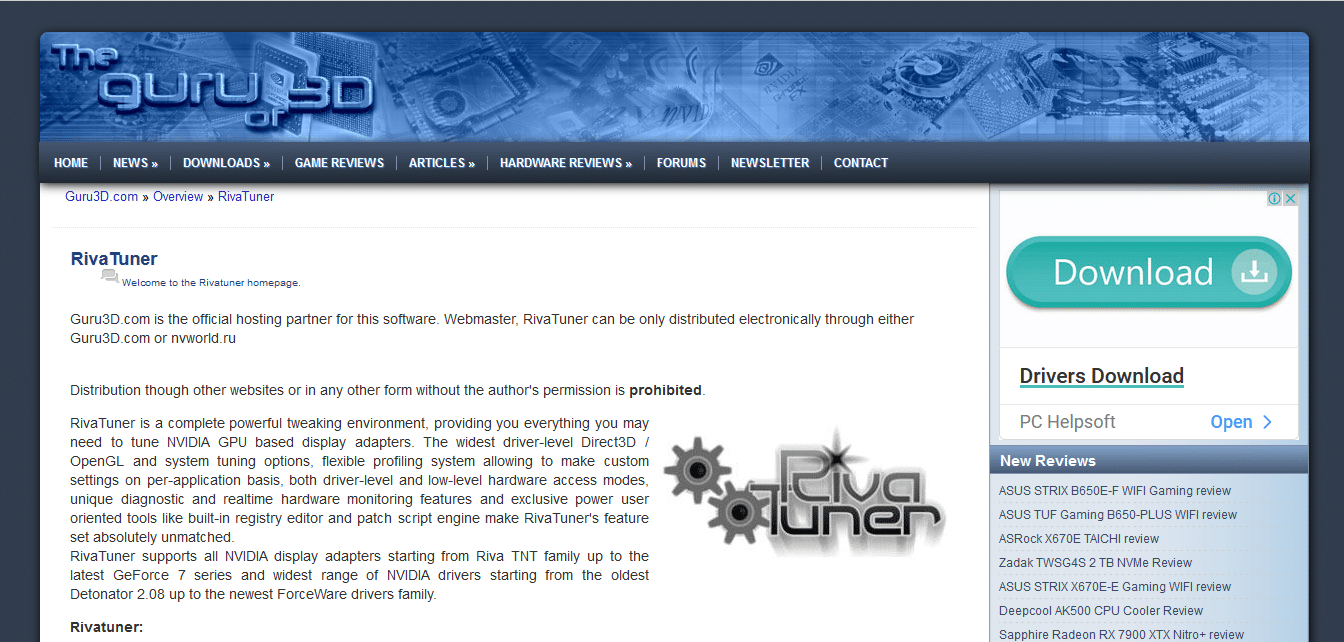
يعد RivaTuner أحد أفضل برامج رفع تردد التشغيل التي يمكنك استخدامها لتعديل الأنظمة وإنشاء ملفات تعريف لعدد التطبيقات التي تستخدمها. لكي تكون أكثر دقة ، إنه برنامج OpenGL / Direct3D على مستوى برنامج التشغيل يعدل NVIDIA GPU. يتكون من ميزات مختلفة قمنا بإدراج عدد قليل منها أدناه:
- يتيح لك هذا البرنامج تتبع أداء النظام من خلال عرض تفاصيل الأداء في الوقت الفعلي .
- واجهة المستخدم الخاصة بالبرنامج بسيطة وسهلة الفهم.
- كما أنه يدعم بعض وحدات معالجة الرسومات AMD / ATI .
- يمكّنك من تعديل إعدادات وحدة معالجة الرسومات وإجراء تغييرات على استهلاك الطاقة والجهد وسرعة الساعة لوحدة معالجة الرسومات.
- يساعدك RivaTuner على مراقبة درجة حرارة وحدة معالجة الرسومات ، مما يتيح لك تتبع مشكلات ارتفاع درجة الحرارة.
- إنه مجاني .
- هذا البرنامج متوافق مع إصدارات Windows.
3. ASUS GPU Tweak II
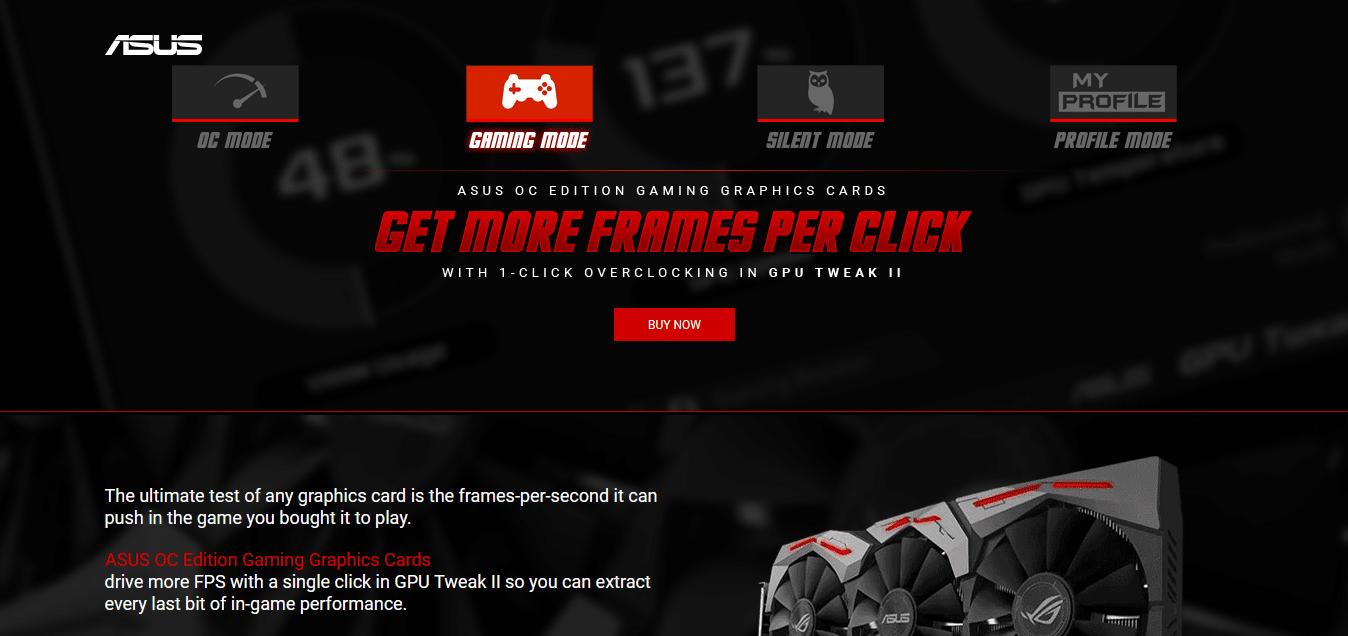
الأداة ASUS GPU Tweak II عبارة عن برنامج لزيادة تردد التشغيل لوحدة معالجة الجرافيكس مخصص حصريًا لبطاقات الجرافيكس ASUS. يعمل البرنامج بطريقة مشابهة لبرنامج MSI afterburner المذكور أعلاه. يحتوي هذا البرنامج على واجهة مستخدم بسيطة ولكنها مثيرة للإعجاب. بعض ميزات ASUS GPU Tweak II مذكورة أدناه:
- تتيح هذه الأداة للمستخدمين تغيير الإعدادات مثل الجهد أو الساعة الأساسية أو ساعة الذاكرة لبطاقة الرسومات الخاصة بهم عن طريق تحريك أشرطة التمرير وفقًا لذلك.
- يحسن تجربة اللعب عن طريق إزالة العمليات غير الضرورية.
- وهو يتألف من ثلاثة أوضاع أداء ، وضع الألعاب ، ووضع Overclock ، ووضع Silent لأغراض مختلفة.
- هذه الأداة متوافقة مع Windows 7 و 8 و 8.1 و 10 لكل من تكوينات 32 و 64 بت أو سلسلة NVIDIA 600 أو AMD 7000.
- تبلغ تكلفة تعديلات ASUS GPU II 99 دولارًا لمدة عام.
اقرأ أيضًا: 6 طرق للوصول إلى BIOS في نظام التشغيل Windows 10 (Dell و Asus و HP)
4. GMA Booster
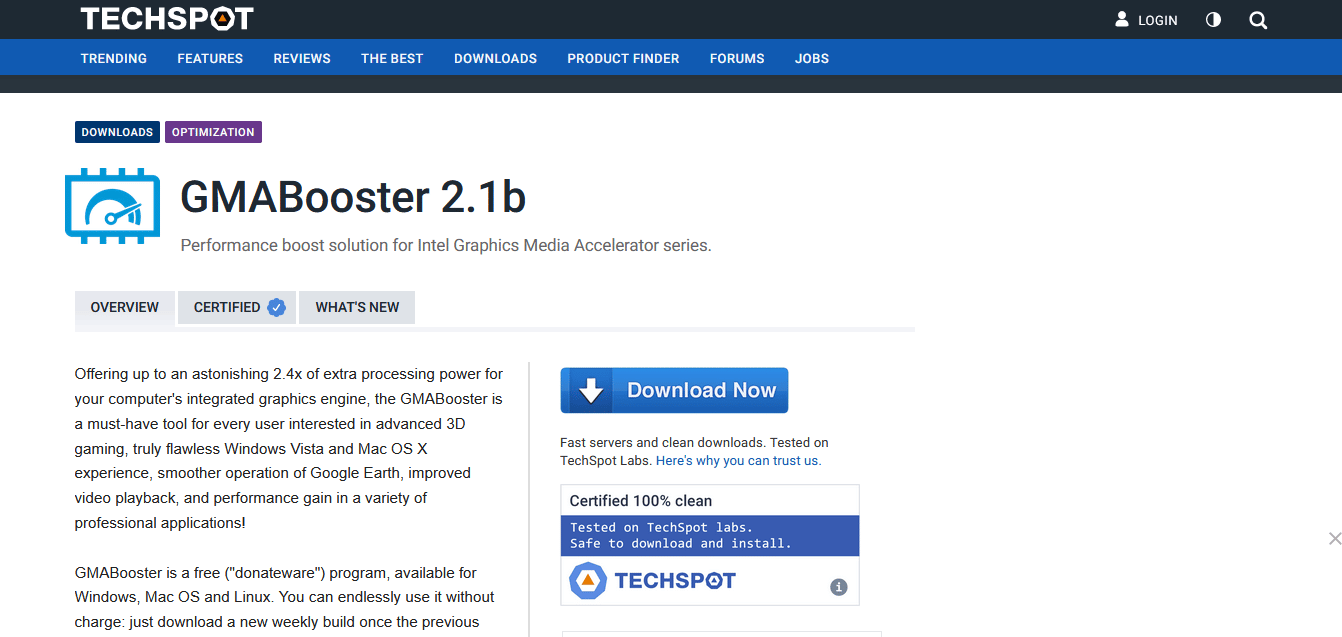
GMA Booster هو أحد أفضل برامج رفع تردد التشغيل التي يجب أن يمتلكها المرء. تعمل هذه الأداة على تحسين أداء الألعاب ثلاثية الأبعاد المتقدمة ونظام التشغيل الخالي من العيوب والتطبيقات الشخصية الأخرى. على عكس أدوات رفع تردد التشغيل GPU الأخرى ، فإن هذه الأداة متوافقة أيضًا مع أنظمة التشغيل الأخرى غير Windows. بعض الميزات الأخرى لـ GMA Booster التي تجعلها تبرز من بين البقية مذكورة أدناه:
- فهو يوفر 2.4 ضعفًا من قدرة المعالجة الإضافية لمحرك الرسومات المدمج في نظامك.
- وهو متوافق مع أنظمة التشغيل Windows و macOS و Linux.
- تتيح لك هذه الأداة تحديد التردد المطلوب لمعالج الرسومات الخاص بك والذي يمكن أن يصل إلى 400 ميجا هرتز.
- إنه برنامج سهل الاستخدام ولكن لا ينصح به للمبتدئين.
- يجب على المستخدمين توخي الحذر الشديد أثناء تغيير إعدادات الساعة الأساسية لبطاقة الرسومات.
- يمكنك تنزيله مجانًا من أي موقع ويب تابع لجهة خارجية.
5. Palit ThunderMaster
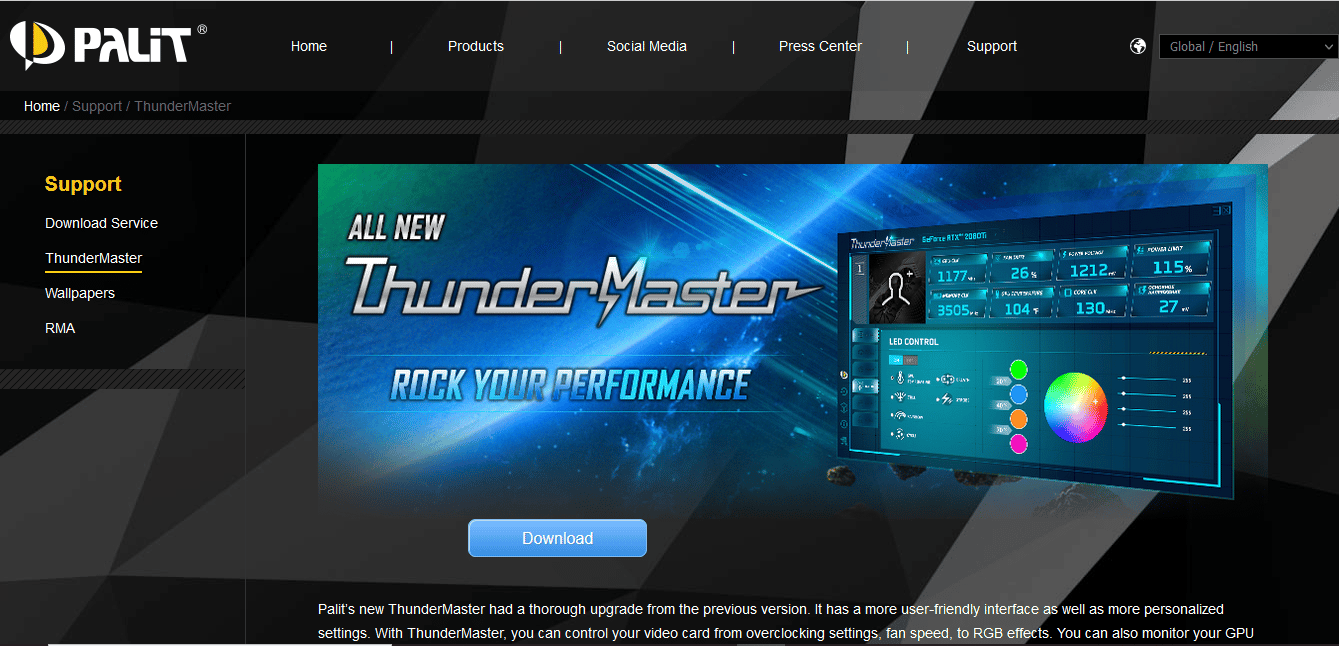
يعد Palit ThunderMaster أحد أفضل برامج رفع تردد التشغيل لوحدة معالجة الرسومات التي يمكنك استخدامها بشرط أن تكون مستخدمًا لوحدة معالجة الرسومات NVIDIA. إنه برنامج مجاني يمكنك تنزيله من الموقع الرسمي نفسه. الميزات الغريبة الأخرى لوحدة معالجة الرسومات هذه مذكورة أدناه:
- يمكّنك البرنامج من ضبط الجهد ، و FPS ، واستهلاك الطاقة ، ودرجة الحرارة ، والساعة وسرعة المروحة.
- يوفر للمستخدمين طرقًا متعددة لضبط سرعة المروحة .
- تتيح هذه الأداة للمستخدمين حفظ الإعدادات في ما يصل إلى ستة ملفات تعريف مختلفة .
- يتكون من ماسح ضوئي يفحص وحدة معالجة الرسومات لتوفير إعدادات رفع تردد التشغيل المناسبة.
- واجهة هذه الأداة سهلة الاستخدام .
- كما يوفر للمستخدمين عناصر تحكم LED وأنماط الإضاءة .
اقرأ أيضًا: أفضل 7 أدوات لمراقبة درجة حرارة وحدة معالجة الرسومات
6. مفتش NVIDIA
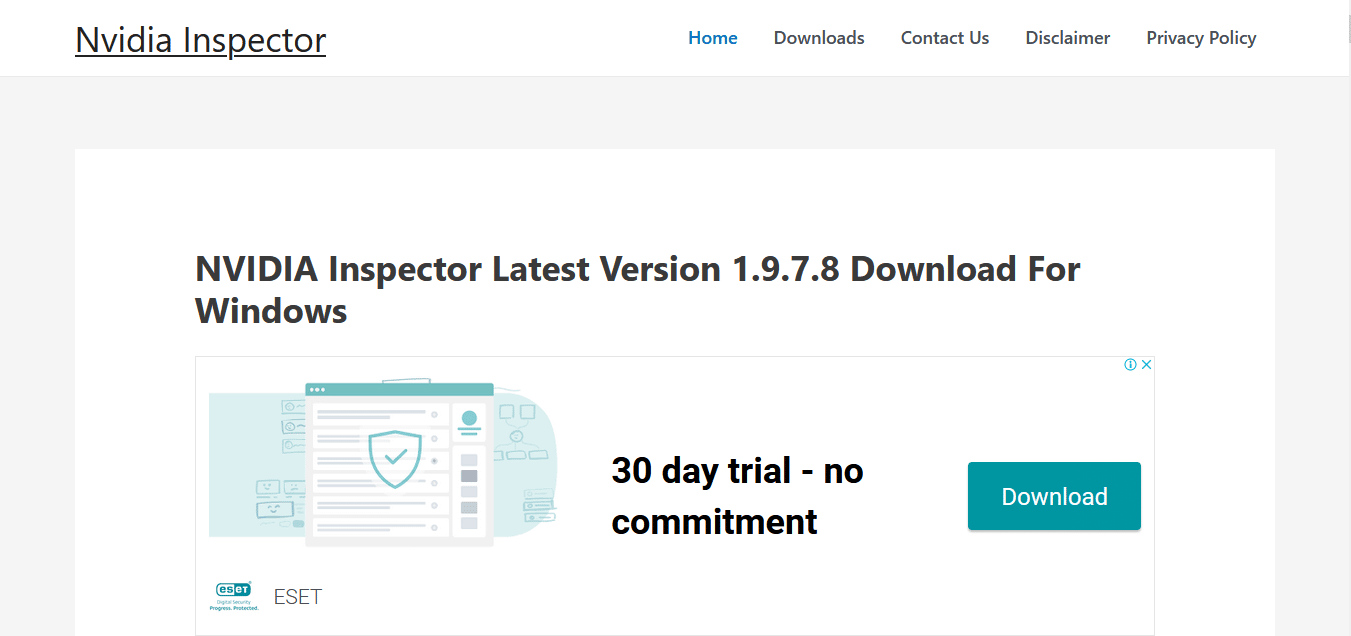
NVIDIA Inspector هي أداة لرفع تردد التشغيل لوحدة معالجة الرسومات التي يمكنك استخدامها لضبط الإعدادات المختلفة فقط إذا كان لديك NVIDIA GPU كما يوحي الاسم. تبين أن هذا البرنامج ضروري لأنه يوفر لك تفاصيل مهمة حول وحدة معالجة الرسومات. بعض الميزات الغريبة الأخرى لأداة رفع تردد التشغيل GPU مذكورة أدناه:
- يوفر للمستخدمين واجهة مستخدم سهلة الاستخدام .
- يمكنك بسهولة رفع تردد التشغيل عن وحدة معالجة الرسومات الخاصة بك عن طريق النقر فوق علامة التبويب رفع تردد التشغيل وتحديد الإعدادات المسبقة المطلوبة.
- تتكون الإعدادات المسبقة من مقاييس مثل درجة الحرارة واستهلاك الطاقة وجهد وحدة معالجة الرسومات وسرعة المروحة.
- يتم تحديث البرنامج بشكل متكرر .
- يتكون من موفر طاقة مدمج يتحكم في استهلاك الطاقة.
- يحتوي أيضًا على لوحة خاصة تمكنك من التحكم في جميع إعدادات بطاقة الرسومات الخاصة بك.
- إنه برنامج مجاني يمكنك تنزيله بسهولة من الموقع الرسمي للبرنامج.
- وهو متوافق مع أنظمة التشغيل Windows XP و 7 و 8 / 8.1 و Windows 10.
7. ياقوت تريكس
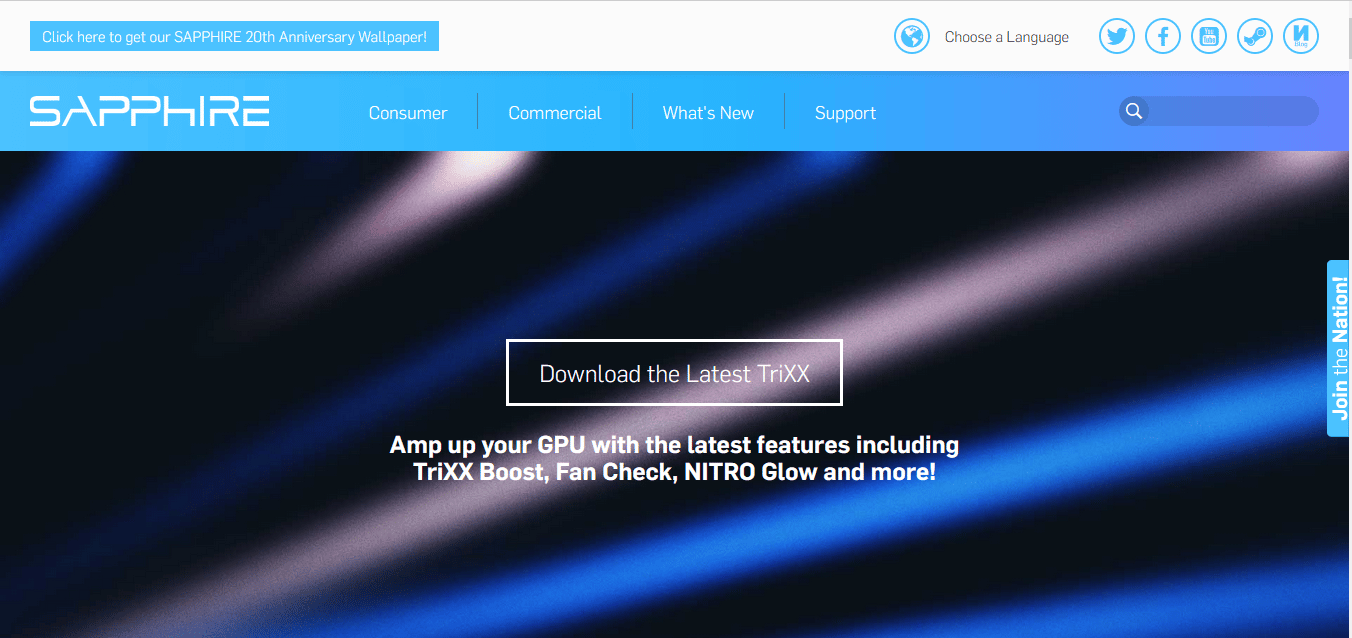
Sapphire TriXX هو أحد أفضل برامج رفع تردد التشغيل لوحدة معالجة الرسومات التي يمكنك استخدامها لضبط بطاقات الرسوم الخاصة بك. تعمل هذه الأداة حصريًا مع وحدات معالجة الرسومات Sapphire أو AMD. باستخدام Sapphire TriXX ، يمكنك ضبط الإعدادات المختلفة على بطاقة الرسوم. تابع القراءة للتعرف على ميزات أداة رفع تردد التشغيل GPU:
- يمكّنك من تعديل سرعة ساعة الذاكرة وسرعة ساعة وحدة معالجة الرسومات والجهد.
- تتيح لك هذه الأداة حفظ الإعدادات المعدلة في ما يصل إلى 5 ملفات تعريف مختلفة .
- مثل البرامج الأخرى ، فإنه يعرض أيضًا التحديث في الوقت الفعلي لأداء وحدة معالجة الرسومات عند إجراء التغييرات.
- يوفر لك البرنامج أيضًا مراجعة لإعدادات رفع تردد التشغيل.
- يتكون من وضعين لرفع تردد التشغيل ، أحدهما هو وضع التخفي الذي يوفر الطاقة والآخر هو وضع الطاقة الذي يضمن الأداء الفعال لوحدة معالجة الرسومات.
- يوفر للمستخدمين محركًا قويًا وواجهة مستخدم سهلة الاستخدام .
- تمكنك من التحكم في سرعة المروحة لتخصيص مستوى التبريد.
- يمكنك بسهولة تنزيل موقع الويب من الموقع الرسمي مجانًا.
8. ntune
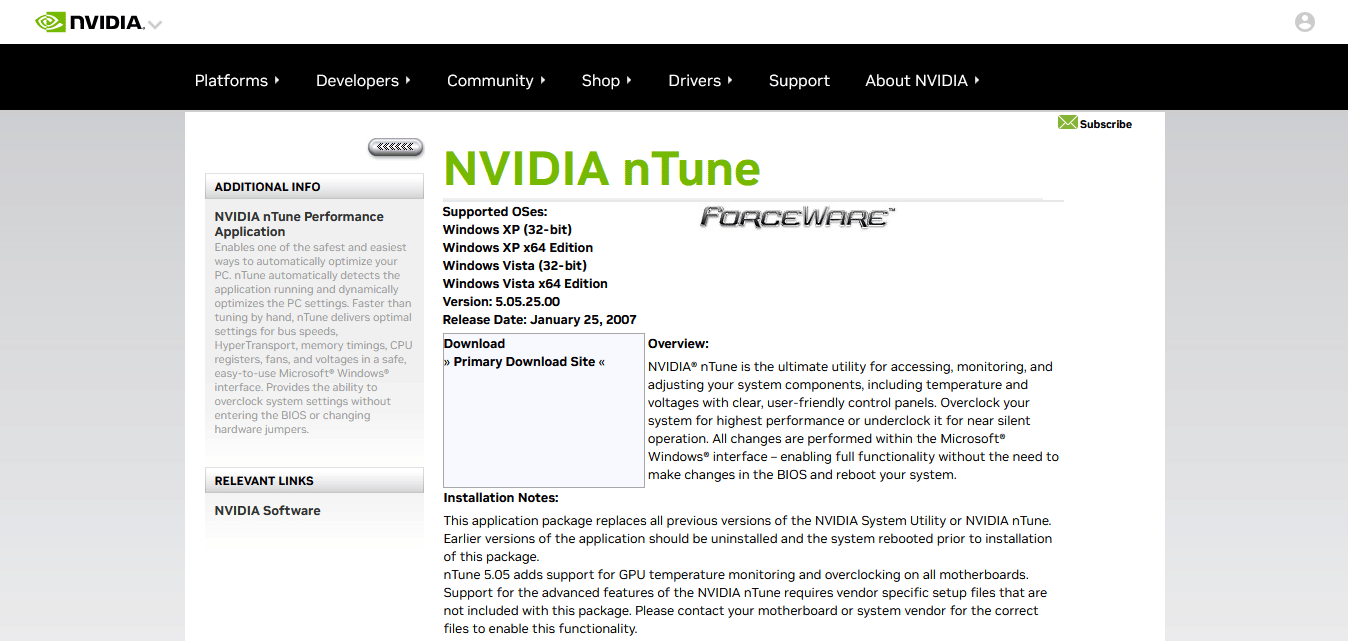
nTune هو منتج NVIDIA مخصص للتعامل مع أداء وحدة معالجة الرسومات. يمكن استخدامه أيضًا لمراقبة المقاييس وضبطها مثل درجة الحرارة والجهد. الميزة الفريدة لهذه الأداة هي أنها تتضمن التغييرات داخل واجهة Windows أكثر من BIOS. الميزات المميزة الأخرى مذكورة أدناه:
- تتيح هذه الأداة للمستخدمين الاستفادة من التغييرات التي تم رفع تردد تشغيلها دون الحاجة إلى إعادة تشغيل النظام.
- يقوم nTune تلقائيًا باكتشاف التطبيق قيد التشغيل وتحسين إعدادات الكمبيوتر وفقًا لذلك.
- يوفر لك الإعدادات المثلى لتوقيتات الذاكرة ، وسرعة الناقل ، والنقل الفائق ، وسجلات وحدة المعالجة المركزية ، والجهود ، والمراوح.
- يتكون من واجهة سهلة الاستخدام .
- تتيح لك أداة رفع تردد التشغيل هذه أيضًا تكوين إعدادات وحدة معالجة الرسومات يدويًا أيضًا.
- يمكنك بسهولة تنزيل أداة رفع تردد التشغيل هذه مجانًا من الموقع الرسمي لـ NVIDIA.
اقرأ أيضًا: إصلاح عدم استخدام شاشة متصلة حاليًا بمشكلة سطح مكتب NVIDIA GPU
9. Zotac Firestorm
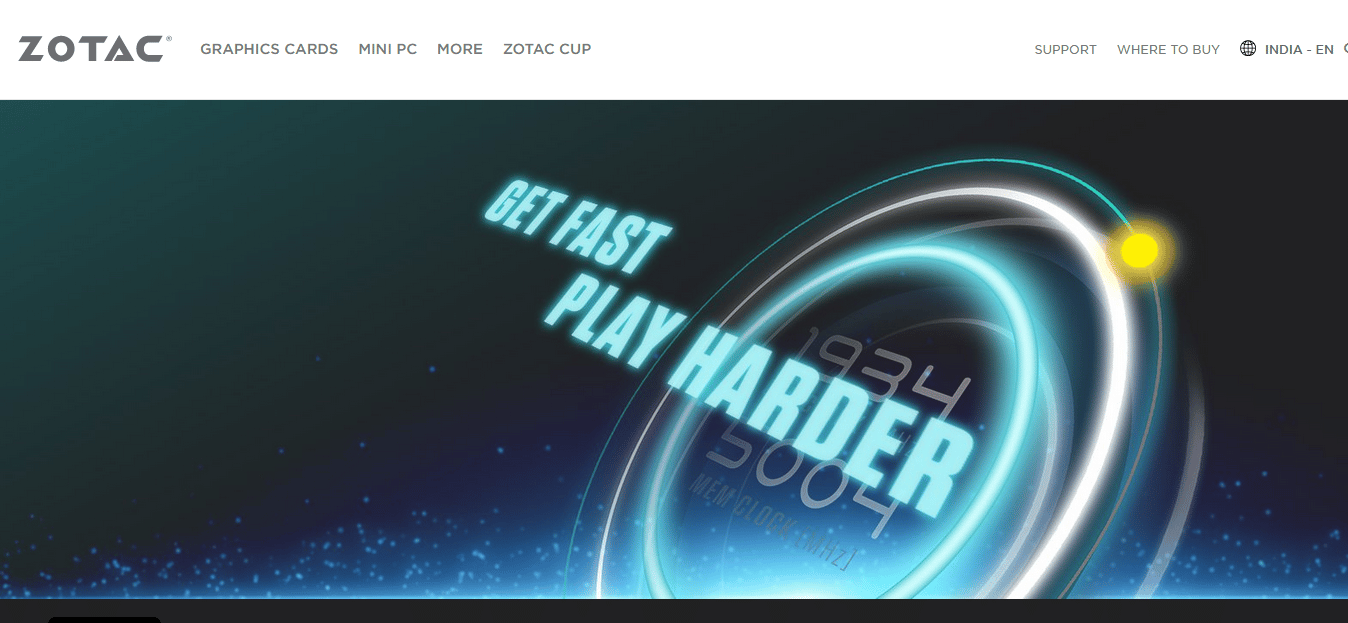
Zotac Firestorm ليست أداة معروفة لكنها قوية لرفع تردد التشغيل لوحدة معالجة الرسومات. يتكون من واجهة مستخدم مذهلة وجذابة. وهو متوافق مع Zotac وجميع بطاقات الرسومات NVIDIA. يمكنك بسهولة رفع تردد التشغيل عن وحدة معالجة الرسومات الخاصة بك ببضع نقرات. بعض الميزات الأخرى لـ Zotac Firestorm مذكورة أدناه:
- يمكّنك من ضبط إعدادات وحدة معالجة الرسومات مثل الجهد وسرعة الساعة واستهلاك الطاقة وسرعة ساعة الذاكرة.
- يمكنك ضبط سرعة المروحة بالشكل الأمثل كما هو مطلوب.
- تتيح لك هذه الأداة حفظ الإعدادات التي تم تعديلها في ما يصل إلى 3 ملفات تعريف مختلفة.
- يوفر للمستخدمين واجهة حديثة وسهلة الاستخدام .
- يتكون برنامج رفع تردد التشغيل هذا من ماسح ضوئي يختار إعدادات رفع تردد التشغيل المثالية لوحدة معالجة الرسومات الخاصة بك.
- يشارك تحديثات في الوقت الفعلي حول سرعة الساعة واستخدام الذاكرة وسرعة المروحة وسرعة ساعة الذاكرة والجهد ودرجة الحرارة.
- يمكنك بسهولة تنزيل هذه الأداة من الموقع الرسمي مجانًا.
إيجابيات وسلبيات رفع تردد التشغيل
تمامًا مثل كل شيء آخر له إيجابيات وسلبيات ، فإن رفع تردد التشغيل لجهاز الكمبيوتر الخاص بك له أيضًا بعض الإيجابيات والسلبيات. سنبدأ أولاً بإيجابيات رفع تردد التشغيل.
إيجابيات رفع تردد التشغيل
المدرجة أدناه هي المحترفين لرفع تردد التشغيل لجهاز الكمبيوتر الخاص بك:
- يمكنك أن ترى اختلافًا واضحًا في أداء جهاز الكمبيوتر.
- ستحصل على تجربة ألعاب أكثر إرضاءً وتحسينًا.
- يزيد من معدل FPS (الإطارات في الثانية) لنظامك.
- يزيد رفع تردد التشغيل من متانة الأجهزة أو المكونات القديمة.
- لا يكلفك ذلك أي أموال أثناء تنزيل البرنامج ورفع تردد تشغيل جهاز الكمبيوتر الخاص بك بنفسك.
سلبيات رفع تردد التشغيل
المدرجة أدناه هي سلبيات رفع تردد التشغيل لجهاز الكمبيوتر الخاص بك:
- يمكن زيادة تعزيز الأداء بنسبة 5 إلى 20٪ فقط.
- يعمل رفع تردد التشغيل على تقليل متانة المكونات والنظام.
- قد يسبب مشاكل ارتفاع درجة الحرارة .
- كما أنه يؤدي إلى ضرر لا يمكن إصلاحه أو تحطم أو عدم استقرار .
- من خلال رفع تردد التشغيل ، فإنك تخسر مزايا الضمان في حالة التلف أو الإصلاح.
- إذا لم تنجح عملية رفع تردد التشغيل ، فسيتم ترك جهاز الكمبيوتر الخاص بك بلا فائدة.
موصى به:
- كيفية البحث عن عنوان IP الخاص بالطابعة على نظام التشغيل Windows 10
- مروحة الضغط الإيجابي مقابل السلبي للكمبيوتر: أيهما أفضل؟
- كيفية زيادة سرعة ذاكرة الوصول العشوائي في BIOS
- ما هي درجة حرارة وحدة المعالجة المركزية العادية أثناء اللعب؟
جعلت برامج رفع تردد التشغيل الحياة أسهل بكثير من خلال توفير تعزيز فوري للأداء. نأمل أن يكون هذا الدليل مفيدًا وأن تكون قادرًا على التعرف على أفضل برامج رفع تردد التشغيل لذاكرة الوصول العشوائي . دعنا نعرف البرنامج الأفضل بالنسبة لك. إذا كان لديك أي استفسارات أو اقتراحات ، فلا تتردد في تركها في قسم التعليقات أدناه.
